Heiß

AnyRec Blu-ray-Player
Öffnen Sie DAV-Dateien nahtlos unter Windows 11/10/8/7 und Mac.
Sicherer Download
Alles über DAV: Wie man es abspielt (5 DAV-Player und Konverter)
Holen Sie sich die 5 besten DAV-Player und 1 DAV-zu-MP4-Konverter. Was auch immer Sie wählen, Sie können DAV-Dateien erfolgreich auf Ihrem Computer (und Telefon) abspielen. Um eine reibungslose DAV-Videowiedergabe zu erhalten, ohne das Format zu ändern, können Sie unten auf die Schaltfläche „Kostenloser Download“ klicken und den AnyRec Blu-ray Player ausprobieren.
100% Sicher
100% Sicher
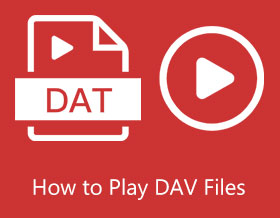
Videos, die mit CCTV-Kameras aufgenommen wurden, werden als DAV-Dateien kodiert. Allerdings unterstützen die meisten Videoplayer die Wiedergabe von DAV-Dateien nicht, da sie Videos in einem verschlüsselten Format speichern. Für eine reibungslose Wiedergabe können Sie einen DAV-Player oder DAV-Konverter verwenden. Lesen Sie einfach weiter und treffen Sie Ihre beste Wahl.
Guide-Liste
Was ist eine DAV-Datei? Top 5 DAV-Spieler Kein DAV-Player, stattdessen DAV in MP4 konvertieren FAQsWas ist eine DAV-Datei?
Die DAV-Datei ist eine verschlüsselte Videodatei, die von digitalen Videorecordern wie CCTV-Kameras (Closed Circuit Television), DVR365 usw. erstellt wurde. DAV-Dateien werden zum Aufzeichnen von Videos verwendet, die von CCTV-Kameras erfasst wurden, und werden von einem digitalen DVR365-Videorecorder erstellt. Diese Dateien sind verschlüsselt, verwenden einen modifizierten MPEG-Komprimierungsalgorithmus und werden sicher gespeichert. Die auf einem DVR installierte SightBoss Central Station-Software erstellt DAV-Dateien. Das eigenständige PC-Playerprogramm DVR365 kann zur Wiedergabe von DAV-Dateien auf einem Computer verwendet werden. Darüber hinaus können Sie DAV-Dateien zum Abspielen in andere Codecs konvertieren.
Die 5 besten DAV-Dateiplayer zum Abspielen von DAV-Videos auf Windows und Mac
Top 1: AnyRec Blu-ray-Player
AnyRec Blu-ray-Player kann Ihre erste Wahl für die gesamte Multimedia-Wiedergabe sein. Sie können nicht nur DAV-Dateien, sondern auch andere Videos in nicht so beliebten Formaten unter Windows und Mac abspielen. Darüber hinaus können Sie DAV-Videos abspielen und gleichzeitig Kontrast, Helligkeit, Sättigung und mehr anpassen, damit Ihr Video besser aussieht. Natürlich kann es auch Ihr Blu-ray-Player und DVD-Player sein. Sie können Diss-Filme genießen, ohne andere Tools installieren zu müssen.
- Vorteile
- Spielen Sie 4K/5K/8K-Videos (in DAV), Blu-ray/DVD-Discs und ISO-Dateien ab.
- Passen Sie das Video- und Audiowiedergabeerlebnis an.
- Machen Sie während der Wiedergabe mit einem Klick einen Schnappschuss von Ihrem DAV-Video.
- Nachteile
- Habe noch keine iOS- und Android-Version.
Schritt 1.Kostenloser Download, Installation und Öffnen des AnyRec Blu-ray Players.
100% Sicher
100% Sicher
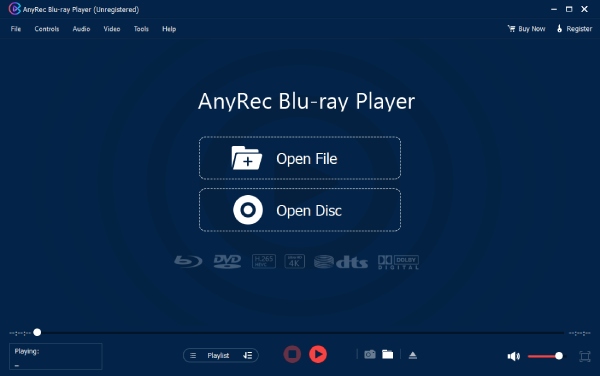
Schritt 2.Klicken Sie auf die Schaltfläche „Datei öffnen“, um Ihr DAV-Video hinzuzufügen. Der AnyRec DAV-Player spielt Ihr Video direkt ab.
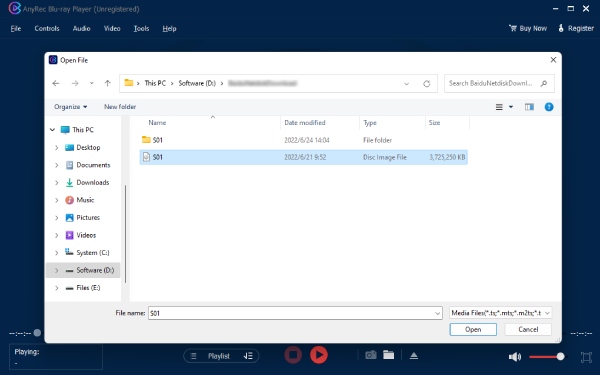
Schritt 3.Mit den Werkzeugen am unteren Rand der Benutzeroberfläche können Sie die Lautstärke anpassen, Screenshots machen und Videos vor- und zurückspulen.

100% Sicher
100% Sicher
Top 2. VLC Media Player
VLC ist ein weit verbreiteter Mediaplayer, der eine Vielzahl von Videoformaten abspielen kann, darunter FLV spielen, MP4, MKV, MOV und andere. Sie werden jedoch auf einige Probleme stoßen, wenn Sie versuchen, DAV-Dateien direkt in Ihrem VLC-Player zu lesen und abzuspielen, da sie anders codiert sind. Daher sind einige Anpassungen an den Player-Einstellungen erforderlich, um Ihre DAV-Dateien mit Ihrem VLC-Player zugänglich zu machen. Sie können sich auf die folgenden Schritte verlassen, um DAV-Dateien auf VLC effektiv abzuspielen.
- Vorteile
- Kostenlos und Open Source für alle Plattformen.
- Spielen und konvertieren Sie beliebte Videos in VLC.
- Nachteile
- Bevor Sie die DAV-Wiedergabe auf VLC starten können, müssen einige Anpassungen vorgenommen werden.
Schritt 1.Ändern Sie nach dem Starten des VLC Media Players die Player-Einstellungen, indem Sie in der Menüleiste auf die Schaltfläche „Extras“ klicken. Nach dem Klicken erscheint ein Dropdown-Menü auf Ihrem Bildschirm. Klicken Sie einfach auf die Schaltfläche „Einstellungen“ oder halten Sie einfach die „Strg“-Taste und die „P“-Taste auf Ihrer Tastatur gedrückt.
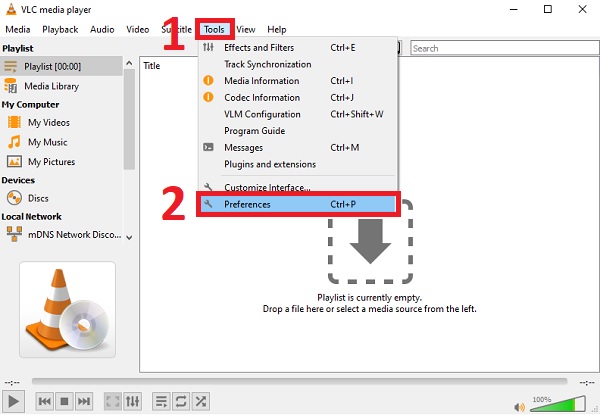
Schritt 2.Nachdem Sie auf die Schaltfläche „Einstellungen“ geklickt haben, wird die Erweiterte Einstellungen Es erscheint ein Fenster auf Ihrem Bildschirm. Klicken Sie einfach auf die Schaltfläche „Einstellungen anzeigen“ und dann auf die Schaltfläche „Alle“. Klicken Sie anschließend auf die Schaltfläche „Demuxer“. Eingabe/Codecs Abschnitt. Klicken Sie dann auf die Schaltfläche „Demux-Modul“ und wählen Sie das aus H264-Video-Demuxer Option, die besser zum Abspielen von DAV-Dateien geeignet ist. Aktivieren Sie danach die Schaltfläche Speichern, um alle vorgenommenen Änderungen zu übernehmen.

Schritt 3.Klicken Sie abschließend auf das Menü „Medien“ und dann auf die Schaltfläche „Datei öffnen“, um die gewünschten Videos hinzuzufügen und DAV-Dateien reibungslos abzuspielen.
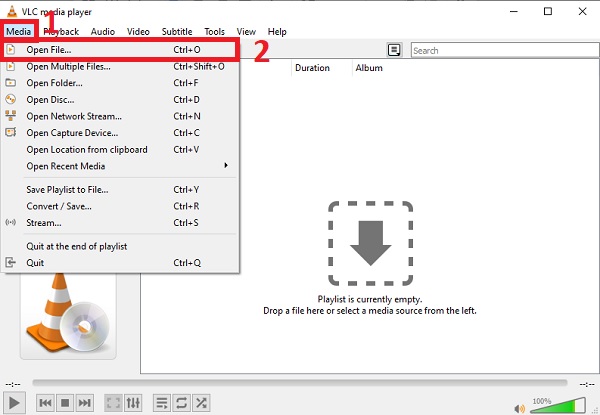
Top 3. DVR365-Player
Der eigenständige DAV-Player DVR365-Player ist mit allen DAV-Dateien kompatibel. Es ist jedoch nur mit Windows-basierten Computern kompatibel. Es wird mit Ihrer DVR-Digitalkamera geliefert und ist die native kostenlose Player-Software für DAV-Dateien.
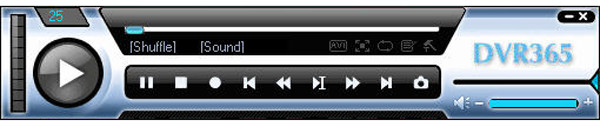
- Vorteile
- Einfach und leicht zu bedienen für Anfänger.
- Entwickelt für DAV-Dateien ohne Installation eines Codecs.
- Nachteile
- Es wird nur von Windows-PCs unterstützt.
Top 4.Amcrest Smart Play
Amcrest Smart Play ist ein DAV-Dateiplayer für Profis. Es kann DAV-Videos auf Windows/Mac abspielen und DAV in andere Videoformate wie MP4, AVI usw. konvertieren. Dieser DAV-Player ist sowohl mit Windows als auch mit Mac kompatibel.
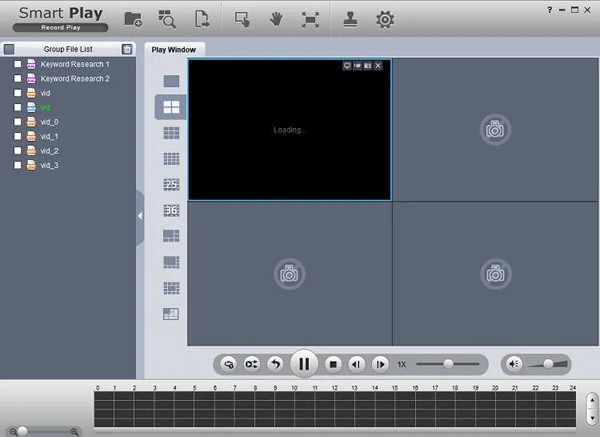
- Vorteile
- Unterstützen Sie alle gängigen Formate, indem Sie sie konvertieren.
- Nachteile
- DAV kann nicht direkt vom Laufwerk abgespielt werden.
Top 5. 5KPlayer
5KPlayer ist sowohl mit Windows- als auch mit Mac-Systemen kompatibel. Es kann auch DAV-Dateien in ihrem nativen Format abspielen. Darüber hinaus kann es als Standard-Mediaplayer für Android, iPhone, Mac und andere Plattformen verwendet werden.
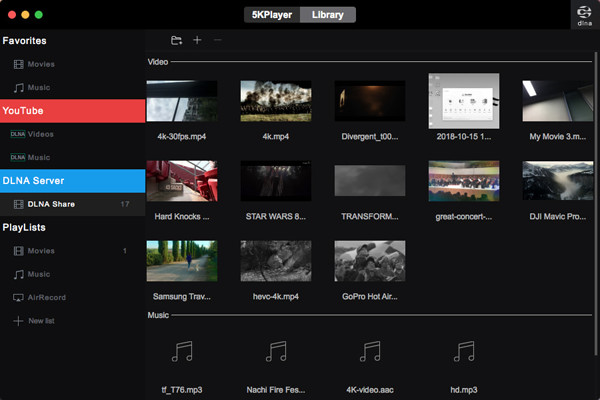
- Vorteile
- Es funktioniert mit den neuesten Versionen von Windows und Mac OS X.
- Es unterstützt alle wichtigen Audio- und Videodateitypen, einschließlich 8K- und 360-Grad-Videos.
- Nachteile
- In der kostenlosen Version gibt es einige irritierende Werbung.
Kein DAV-Player: Konvertieren Sie DAV in MP4 für eine reibungslose Wiedergabe
Möchten Sie DAV-Dateien überall abspielen? Sie können DAV in andere Videoformate konvertieren, die Sie auf anderen Mediaplayern und Geräten abspielen können. Das hervorragende Werkzeug AnyRec Video Converter wird Ihnen empfohlen. Diese Software kann Ihnen dabei helfen, über 1000 Formate zu konvertieren. Sie können DAV ganz einfach in MP4 oder MOV konvertieren; diese Formate können auf allen Geräten und Software abgespielt werden.

Konvertieren Sie DAV-Dateien in über tausend Videoformate.
Behalten Sie die Qualität der DAV-Datei beim Konvertieren in andere Formate bei.
Lassen Sie das DAV-Video auf allen Geräten und Software abspielen.
Keine Beschränkung der Dateigröße, selbst bei großen CCTV-Videos.
100% Sicher
100% Sicher
Schritt 1.Wenn Sie die Software starten, sollten Sie in der Mitte des Hauptbildschirms auf die Schaltfläche „Hinzufügen“ mit einem Plus-Symbol klicken.

Schritt 2.Sie sollten das Videoformat auswählen, das Sie konvertieren möchten, indem Sie auf der rechten Seite auf die Schaltfläche „Benutzerdefiniertes Profil“ mit einem Formatsymbol klicken. In einem Popup-Fenster können Sie das Format auswählen, das Sie konvertieren möchten.

Schritt 3.Sie können auch auf die Schaltfläche „Einstellungen“ klicken, um die Ausgabeeinstellungen anzupassen. Sie können die Videoqualität, den Encoder, die Auflösung, die Bildrate, die Bitrate, den Kanal und die Abtastrate ändern.

Schritt 4.Wenn alle Einstellungen abgeschlossen sind, können Sie unten auf die Schaltfläche „Alle konvertieren“ klicken, um die abspielbare Videodatei zu erhalten.

100% Sicher
100% Sicher
FAQs zum Abspielen von DAV-Dateien
-
1. Welche Software kann eine DAV-Datei öffnen?
Die DAV-Dateien können mit der DVR365 Player Software abgespielt werden. DAV-Dateien sollten in andere Videoformate konvertiert werden, wenn Sie sie auf anderen Playern abspielen möchten. Und Sie können verwenden AnyRec Video Converter es möglich machen.
-
2. Kann ich DAV-Dateien auf Windows Media Player abspielen?
WMV, ASF, MPG, MPEG, AVI sind die Videoformate, die Windows Media Player abspielen kann. Windows Media Player unterstützt die Wiedergabe von DAV-Dateien nicht. Sie können sie jedoch in die angegebenen Formate konvertieren, damit Sie sie auf dem Windows Media Player abspielen können.
-
3. Wie konvertiert man eine DAV-Datei in MP4?
Zu Konvertieren Sie Ihre DAV-Dateien in MP4benötigen Sie möglicherweise einen leistungsstarken Videokonverter. Um Ihr Problem zu lösen, benötigen Sie eine AnyRec Video Converter auf Ihrem Gerät und befolgen Sie die einfachen Verfahren.
Abschluss
Um DAV-Dateien erfolgreich abzuspielen, können Sie kompatible Mediaplayer wie AnyRec Blu-ray Player, VLC und mehr verwenden. Oder Sie können DAV in MP4 und andere kompatible Formate konvertieren. Auf diese Weise können Sie die DAV-Wiedergabe auf mehr Geräten nutzen. Wer auch digitale Videos und Disc-Filme abspielen möchte, kann den AnyRec Blu-ray Player mit den folgenden Schaltflächen kostenlos herunterladen.
100% Sicher
100% Sicher
